u盤重裝系統(tǒng),這是一種十分好用的方法,而且當(dāng)電腦突發(fā)系統(tǒng)故障時,一般的在線重裝方法是用不了的,這時候u盤就能發(fā)揮出它的獨特作用了,我們可以通過u盤重裝系統(tǒng)的方法對電腦進(jìn)行修復(fù),但是很多用戶都不清楚系統(tǒng)怎么用u盤重裝。其實方法并不難,但要記住u盤重裝前先要備份好數(shù)據(jù)。接下來就給大家?guī)韚盤win7重裝系統(tǒng)教程!
u盤win7重裝系統(tǒng)教程:
準(zhǔn)備工作:
1.準(zhǔn)備好一個至少8G的U盤
2.下載韓博士u盤版一鍵重裝系統(tǒng)軟件到桌面
注意事項:
1.制作韓博士u盤啟動盤前,必須先關(guān)閉第三方殺毒軟件及防火墻。
2.重要文件記住提前備份,以免文件在u盤啟動過程中被格式化。
一、韓博士U盤啟動盤制作方法
1.雙擊打開U盤版韓博士一鍵重裝系統(tǒng)軟件,點擊左上角的“U盤啟動”。
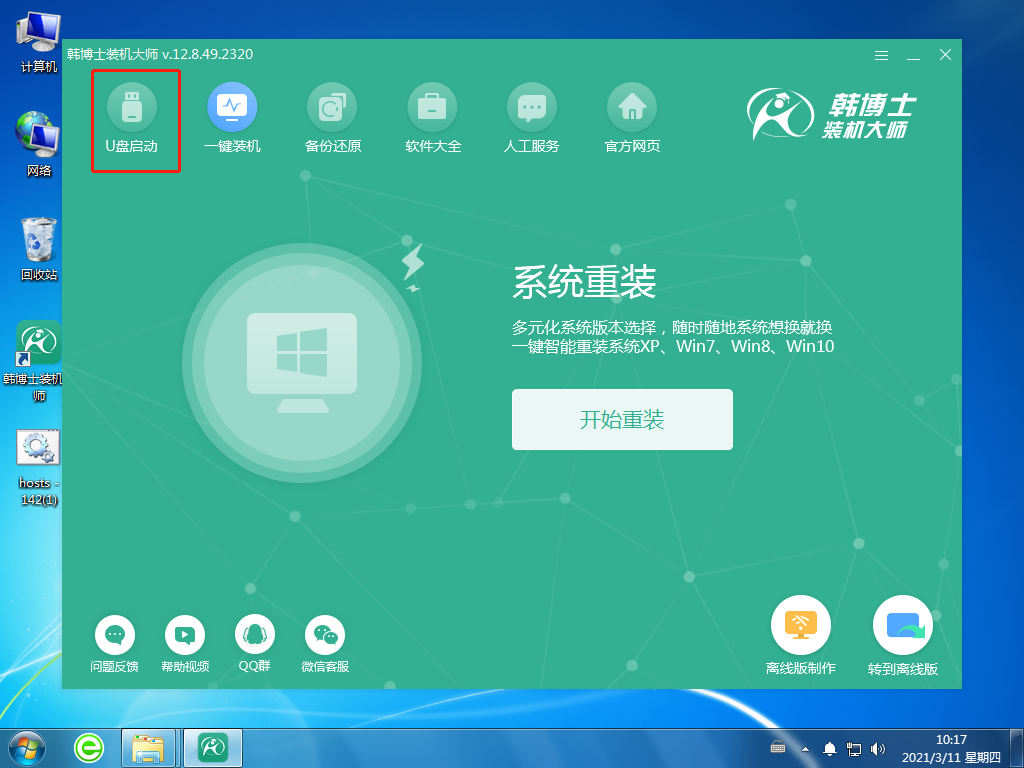
2.進(jìn)入界面后,點擊“+”,選擇所需要的win7系統(tǒng)。
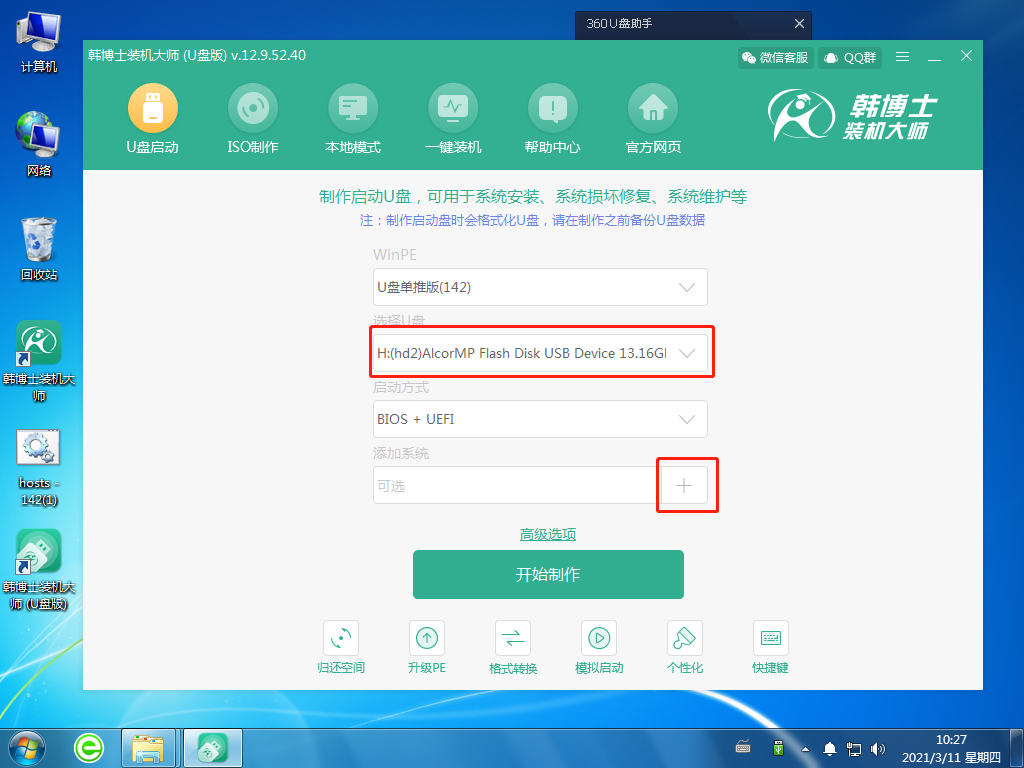
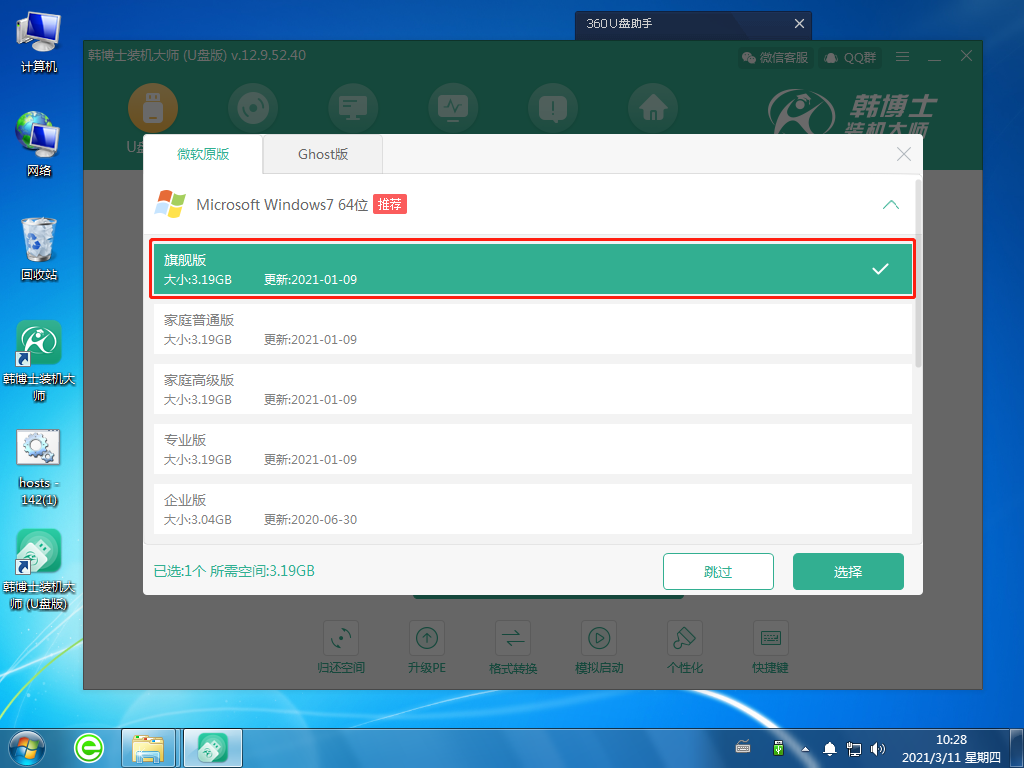
3.選好后,點擊“開始制作”,這時候系統(tǒng)會出現(xiàn)U盤格式化提醒,如果文件已提前備份,繼續(xù)點擊“確定”。
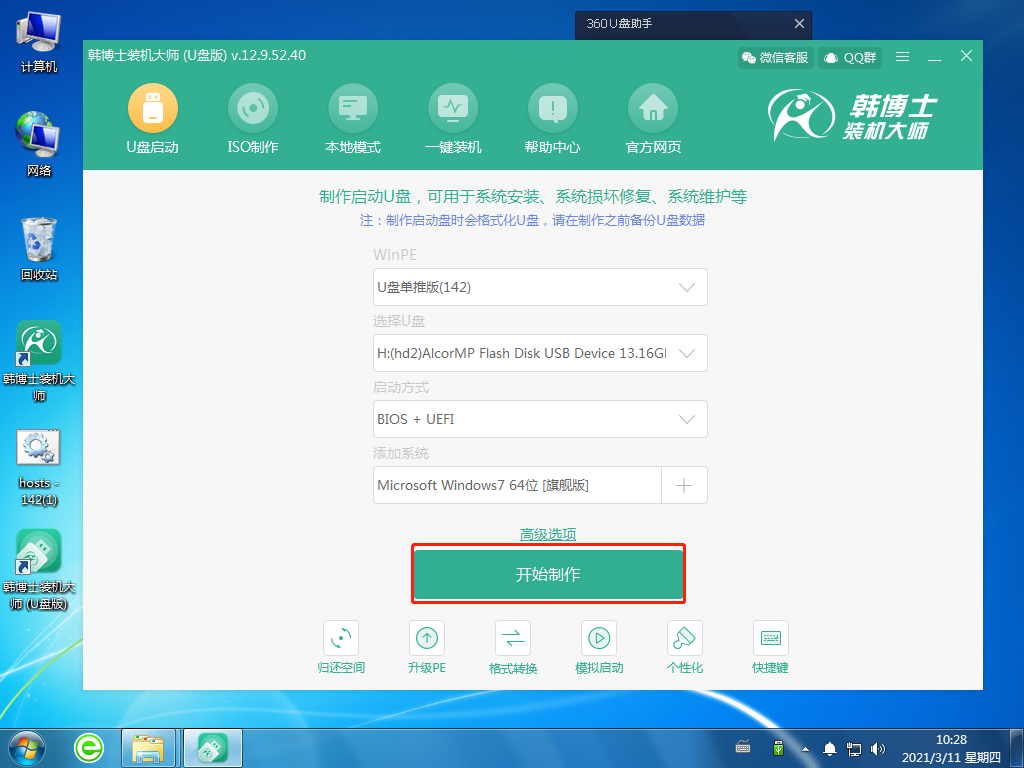
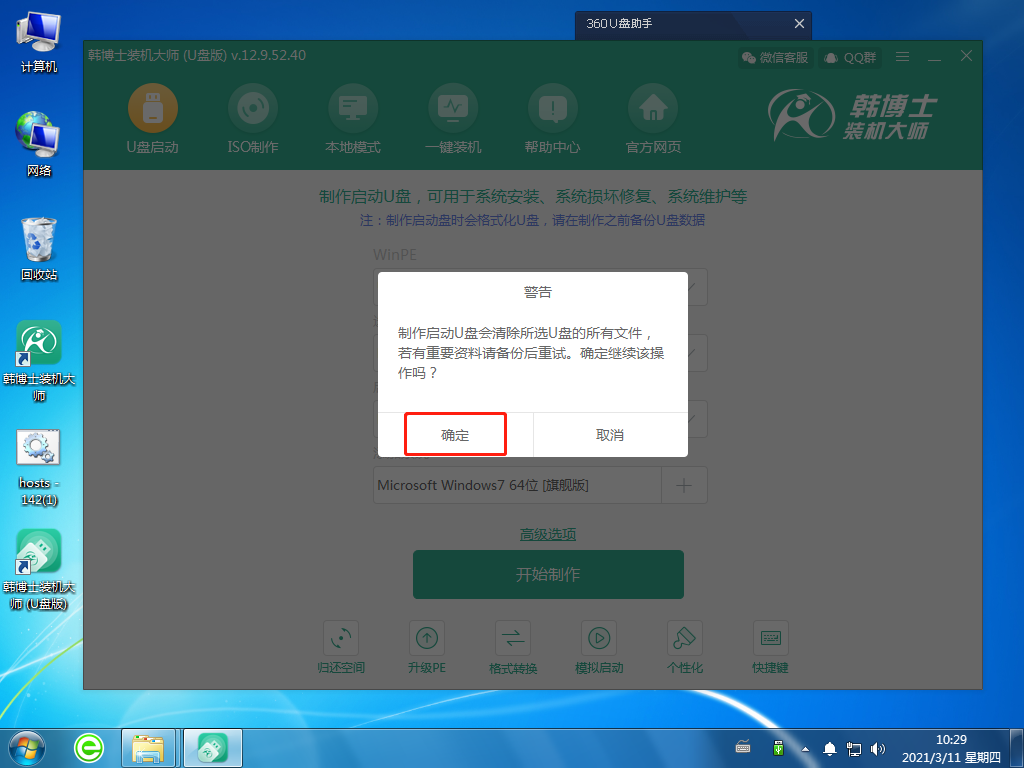
4.系統(tǒng)開始下載相關(guān)文件,并制作U盤啟動盤。這個過程可能需要一定的時間,耐心等待下載完成即可。
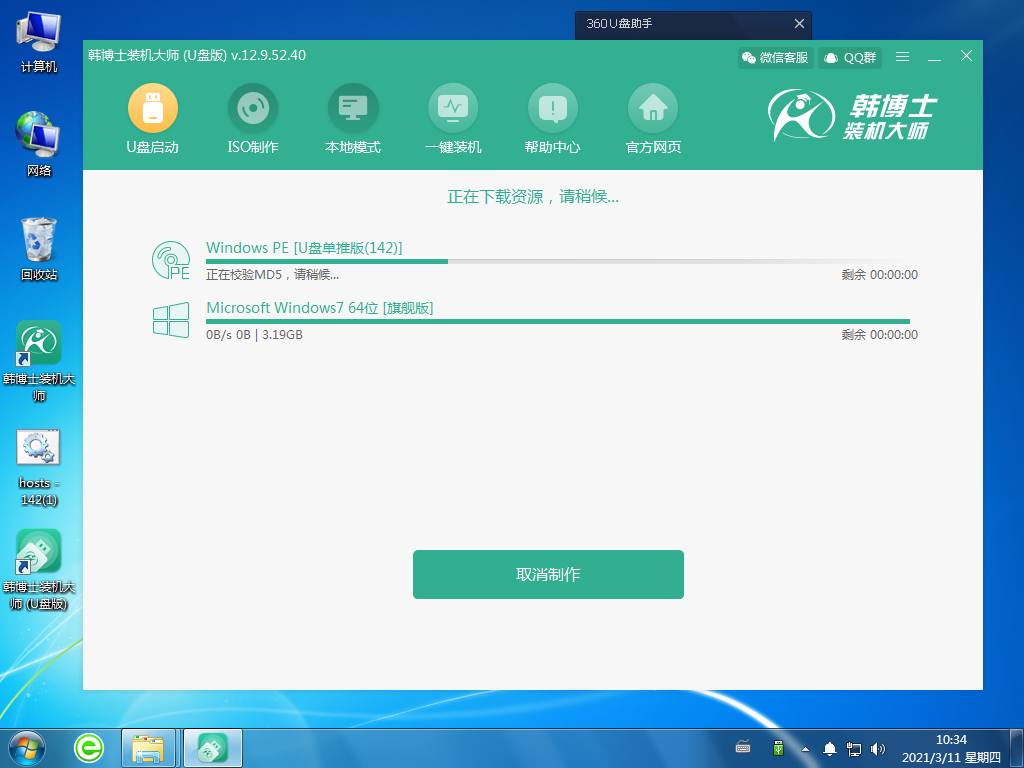
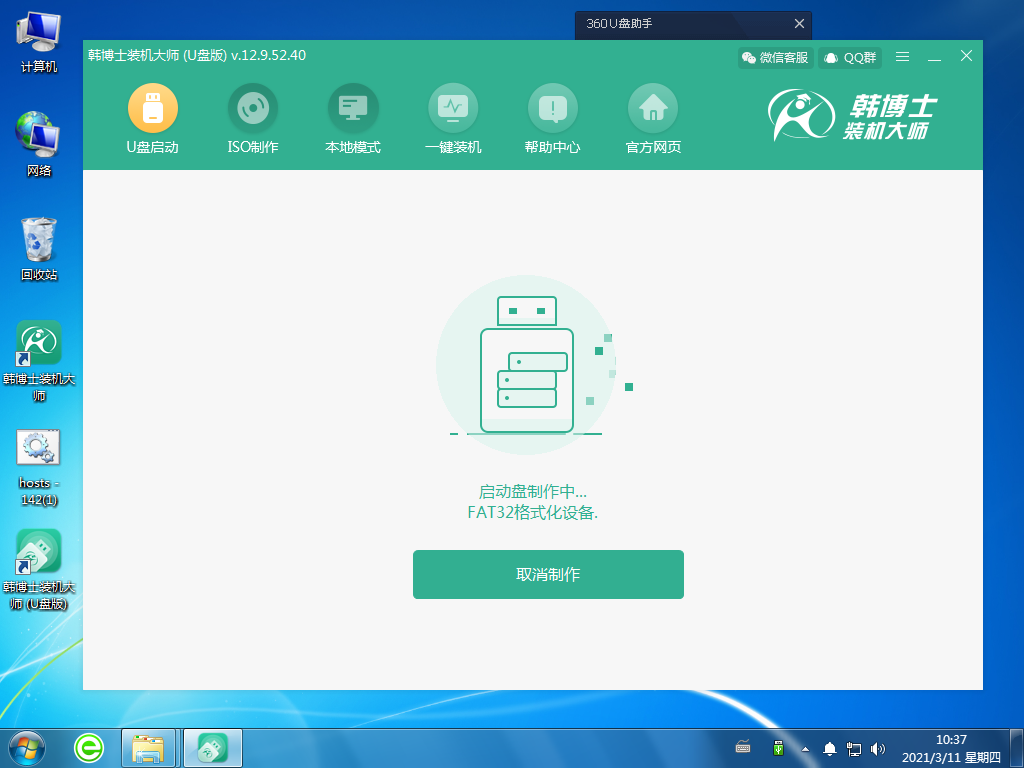
5.U盤啟動盤制作完成,出現(xiàn)啟動預(yù)覽的選擇項,需要先點擊“BIOS模式啟動”,然后再點擊“啟動預(yù)覽”。
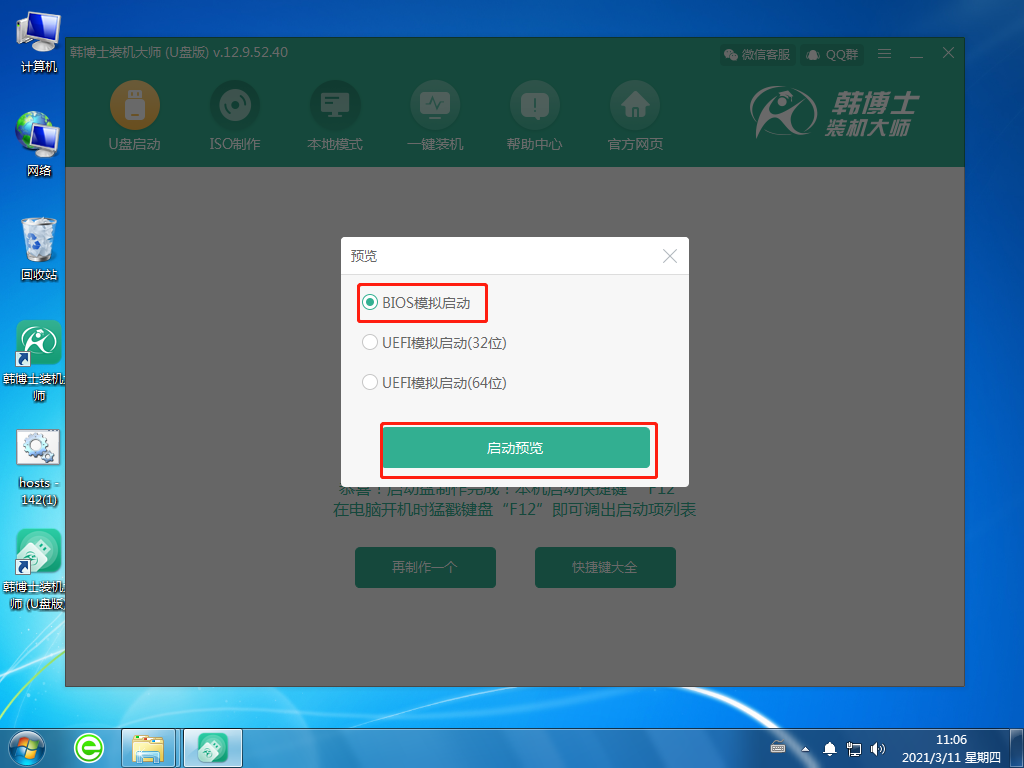
6.設(shè)置好BIOS設(shè)備后,進(jìn)入到韓博士菜單頁面,選擇第一項,并按回車進(jìn)入。
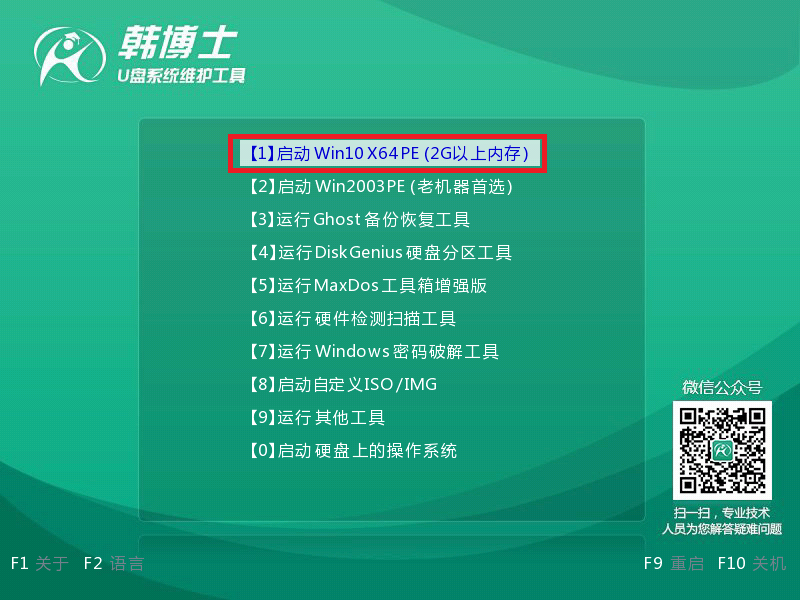
7.電腦提示“啟動制作完成”,接著還顯示了本機(jī)的啟動快捷鍵,需要把這個鍵牢牢記住。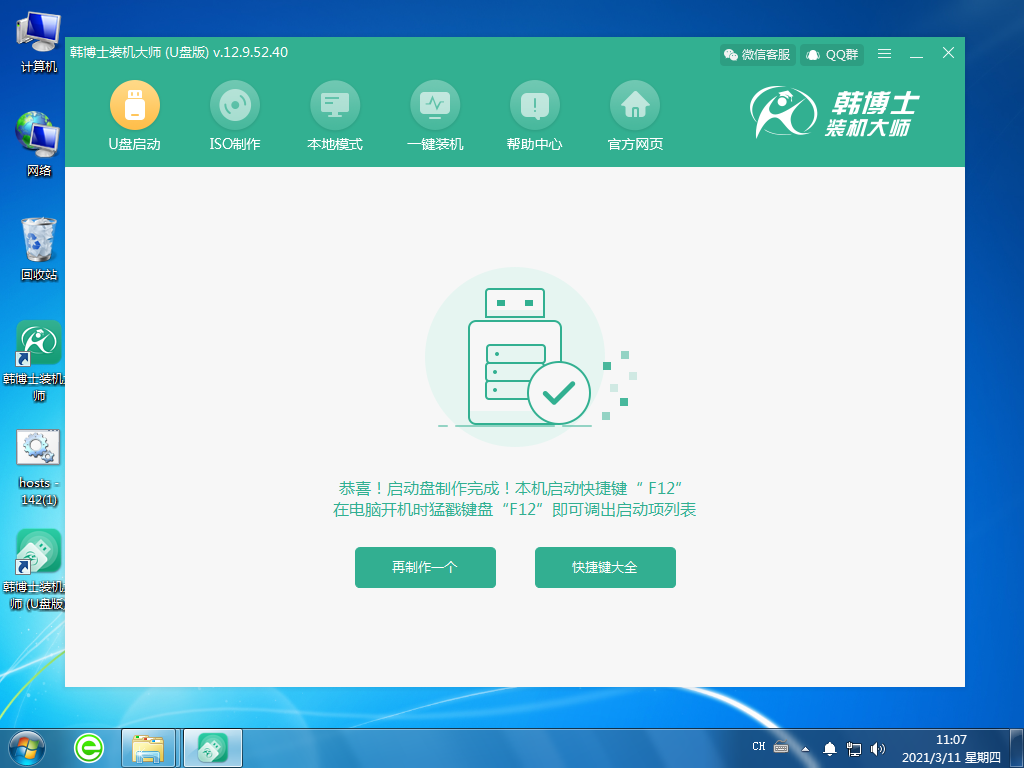
二、U盤啟動盤重裝系統(tǒng)步驟:
1.把U盤插入到需要重裝win7系統(tǒng)的電腦里,重啟或開機(jī)。開機(jī)后,我們要快速按下上面需要記住的那個啟動快捷鍵,一直按。出現(xiàn)帶有“USB”字樣的選項,然后點擊回車鍵進(jìn)入,這樣就設(shè)置為U盤啟動了。

2.用鍵盤的↑”或“↓”選擇第一個。
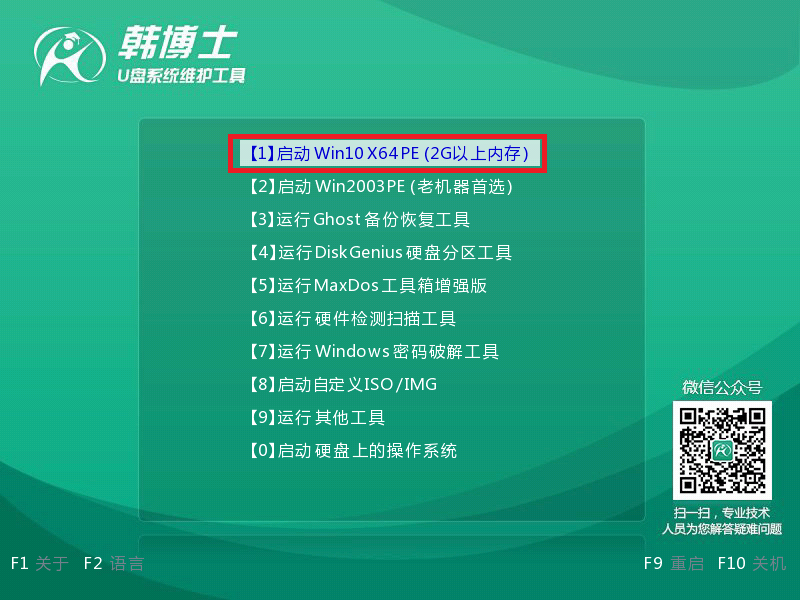
3.成功進(jìn)入韓博士PE系統(tǒng),在彈出的界面中找到需要的鏡像文件,然后點擊右側(cè) “安裝”鍵。
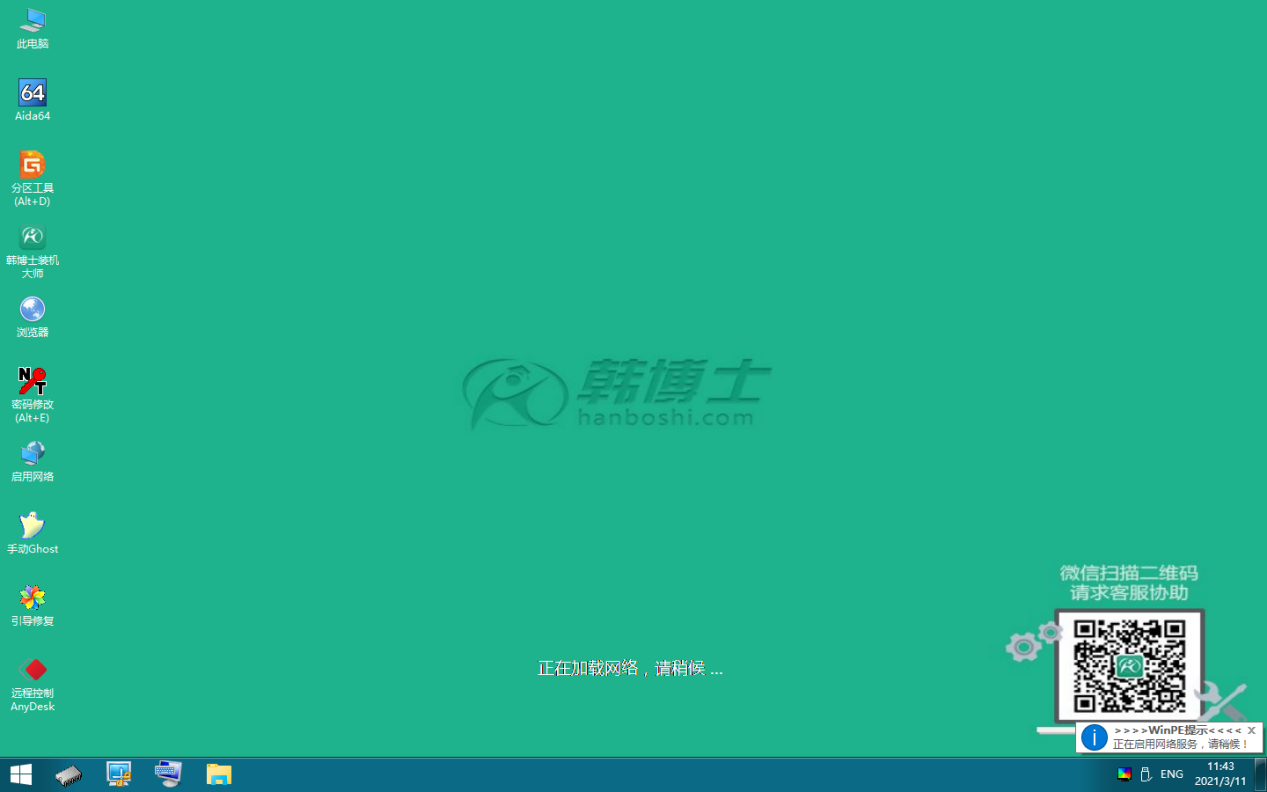
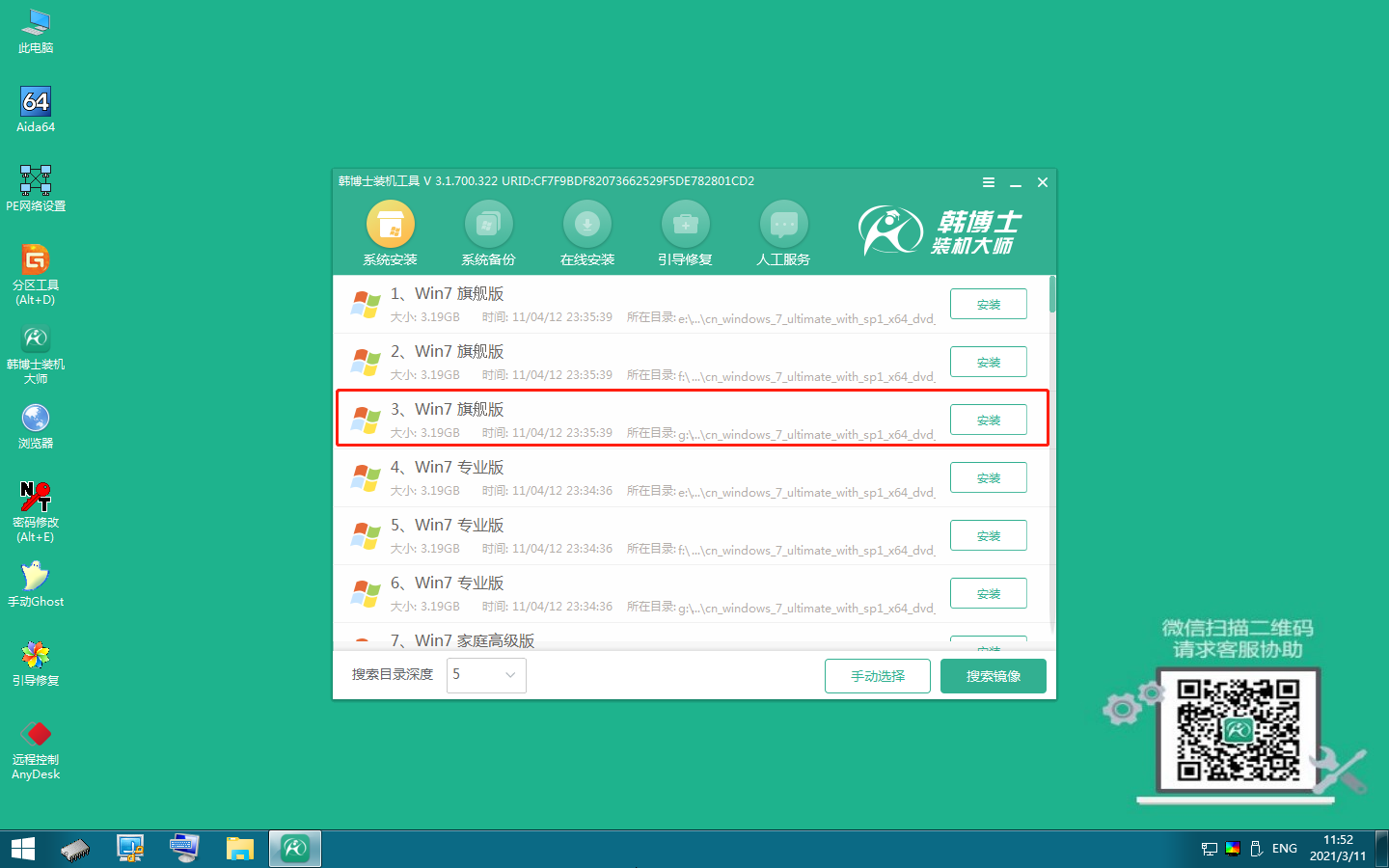
4.選擇文件要安裝在什么位置,勾選安裝完自動重啟,再點擊“開始安裝”。
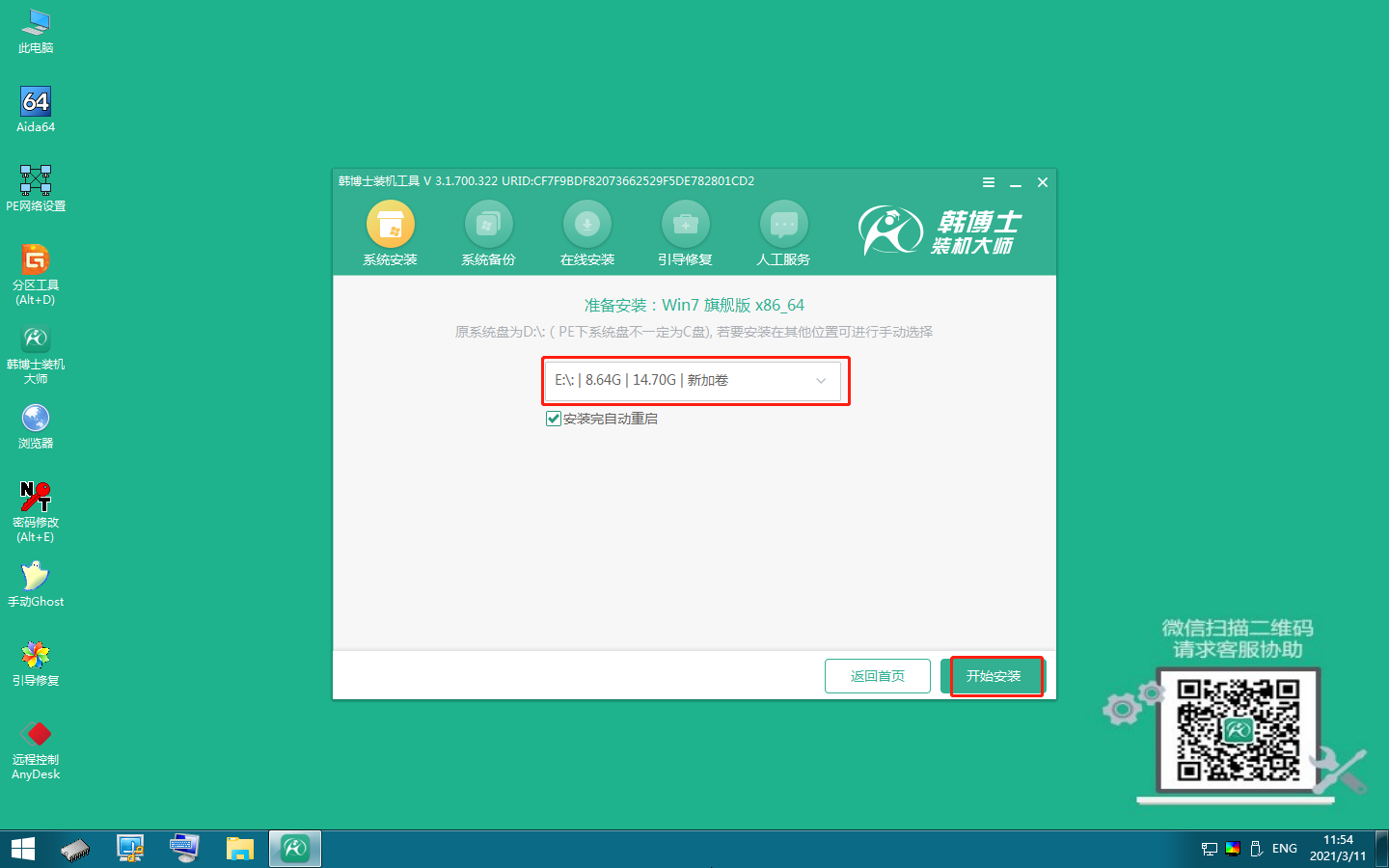
5.韓博士開始安裝win7系統(tǒng)。
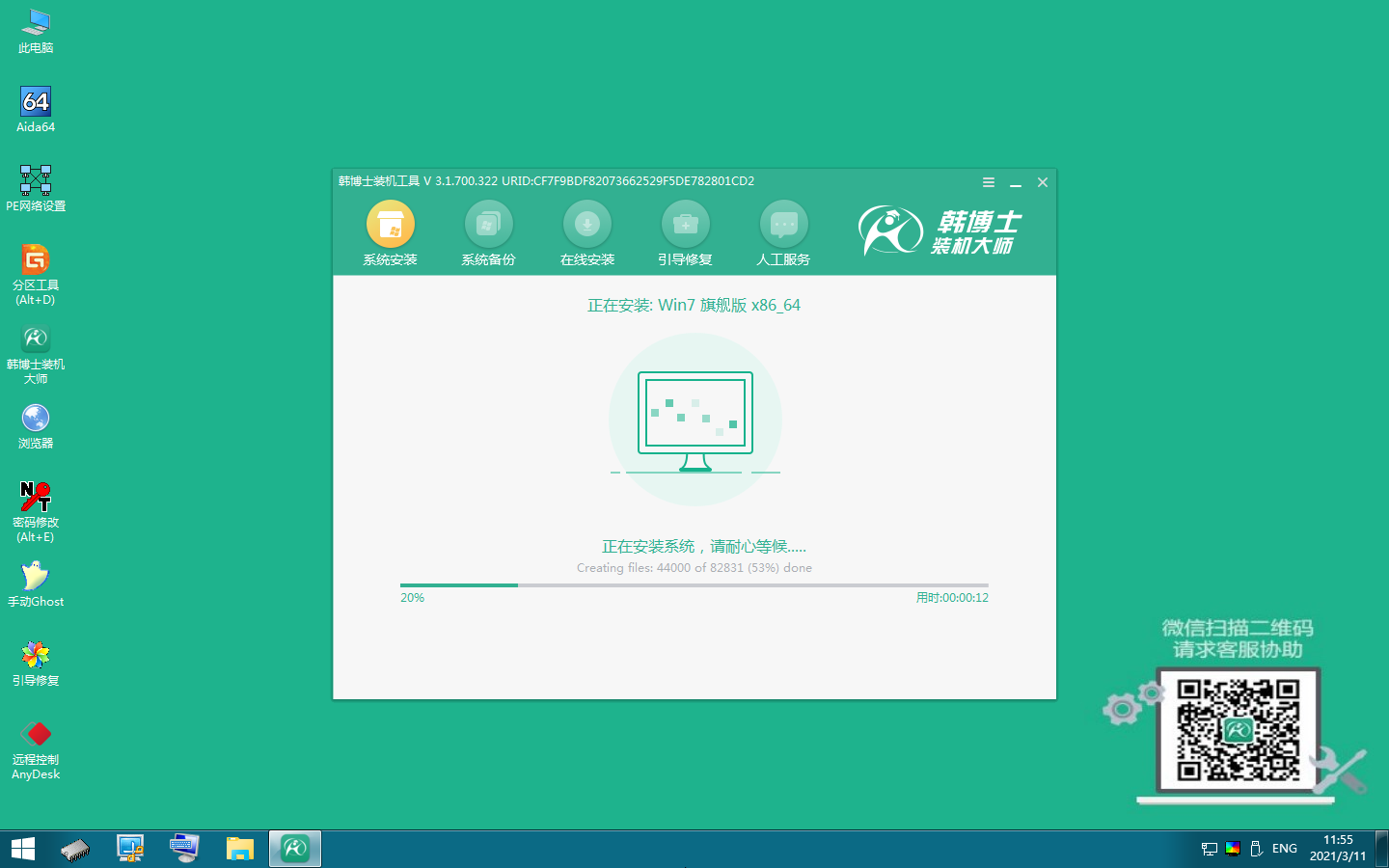
6.安裝win7系統(tǒng)完成,需拔出U盤,點擊“立即重啟”。
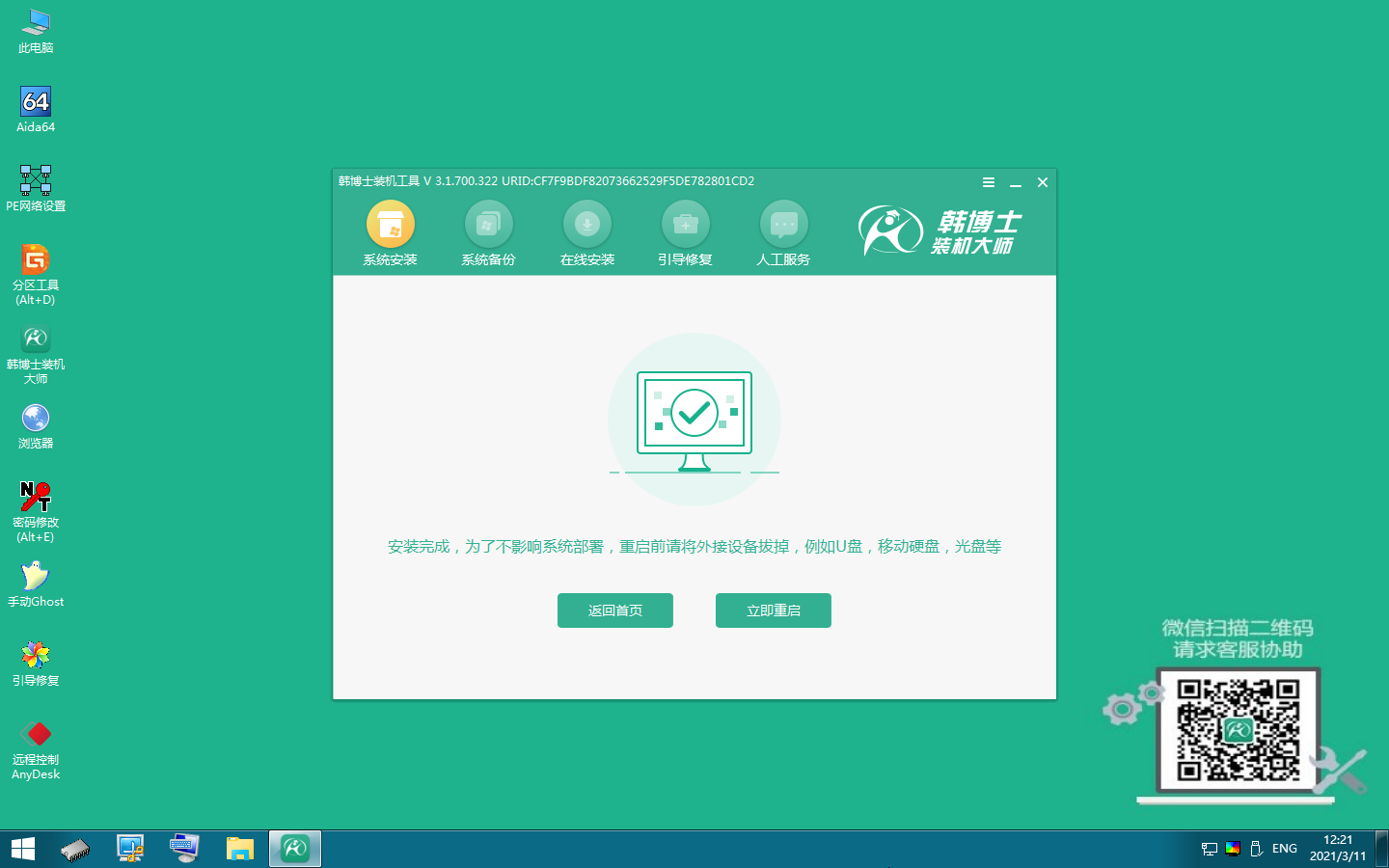
7.重啟后進(jìn)入以下界面,代表win7系統(tǒng)安裝成功。

以上就是u盤win7重裝系統(tǒng)教程的全部內(nèi)容了,以上的步驟十分的清晰明了,如果你的電腦也恰好發(fā)生了一些意外故障,比如說藍(lán)屏、卡頓等等,那么u盤重裝將會是一個十分適合你使用的方法。韓博士支持一鍵云u盤制作,使用全程不會出現(xiàn)廣告捆綁,有需要的的朋友可以放心下載使用!

